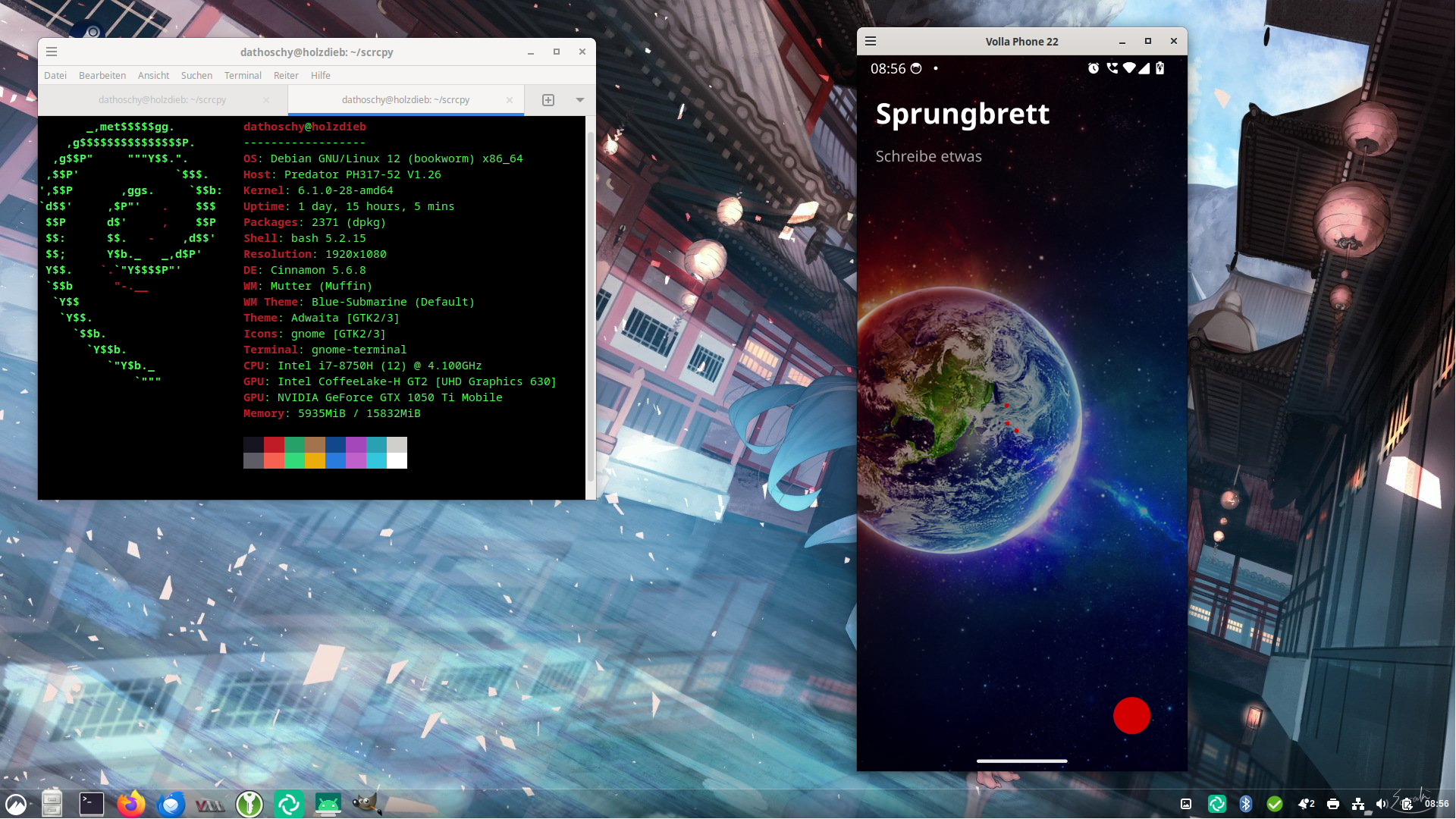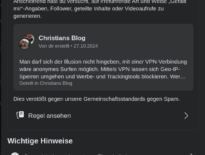Es gibt unterschiedliche Gründe, warum man den Smartphone-Bildschirm auf dem Desktop haben will. Wie sich das unter Linux lösen lässt, erfahrt Ihr hier.
Inhaltsverzeichnis
Vorbereitungen
Auf dem Smartphone müssen die Entwickleroptionen freigeschaltet werden. Das geht recht einfach.
Dazu geht Ihr in die Einstellungen ? Über das Telefon. Dort dann 7x auf den Eintrag Build-Nummer drücken.
Die Entwickleroptionen findet man dann ebenfalls Einstellungen ? System ? Entwickleroptionen.
USB-Debugging aktivieren
Damit man den Screen auf den Desktop holen kann, muss man das USB-Debugging aktivieren.
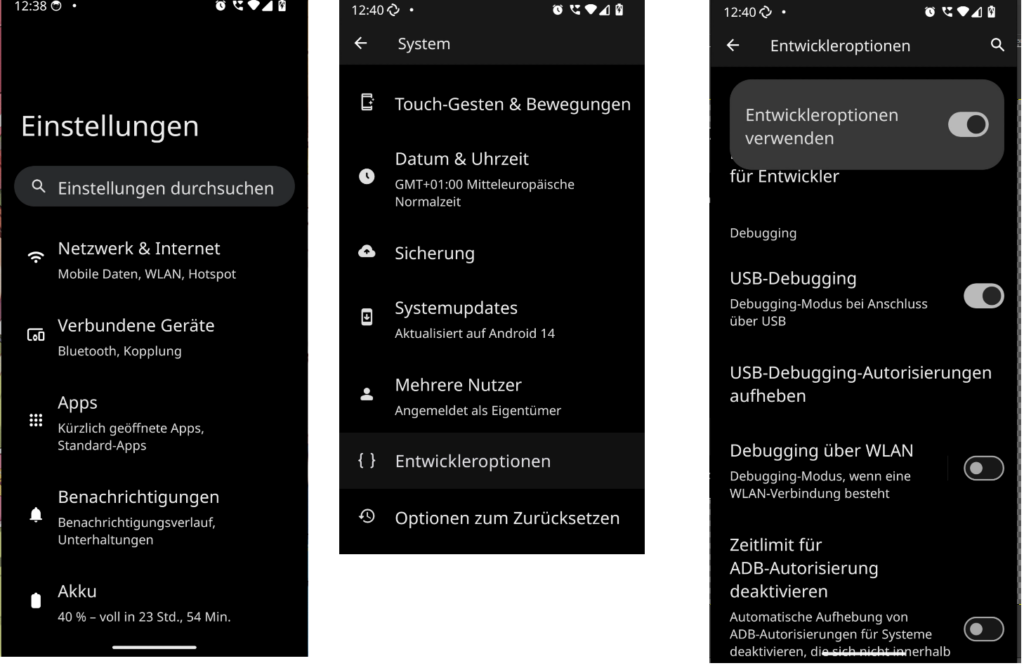
In den Einstellungen auf System, dort dann auf Entwickleroptionen gehen. Runterscrollen, bis das USB-Debugging auftaucht und aktivieren.
Das Smartphone auf den Desktop holen
Nun geht es unter Debian / Linux weiter.
Als erstes ADB Tools installieren.
sudo apt install -y adbDoch damit ist es nicht getan, wir brauchen noch ein paar Dinge mehr:
sudo apt install ffmpeg libsdl2-2.0-0 adb wget \
gcc git pkg-config meson ninja-build libsdl2-dev \
libavcodec-dev libavdevice-dev libavformat-dev libavutil-dev \
libswresample-dev libusb-1.0-0 libusb-1.0-0-devScreen Copy
Leider gibt es in den Repositorys unter Debian / Ubuntu kein eigenes Paket für Screen Copy. Aber GitHub schafft da Abhilfe. Dazu brauchen wir wieder das Terminal.
Damit wir an das Installationsscript kommen, klonen wir mal eben das GitHub Repo von Screen Copy, wechseln in das Verzeichnis scrcpy und führen das Install Script aus.
git clone https://github.com/Genymobile/scrcpy
cd scrcpy
./install_release.shDas Smartphone mit dem PC verbinden, im Terminal den Befehl scrcpy eintippen und sich freuen, dass man den Smartphone-Bildschirm auf dem Desktop hat 🙂
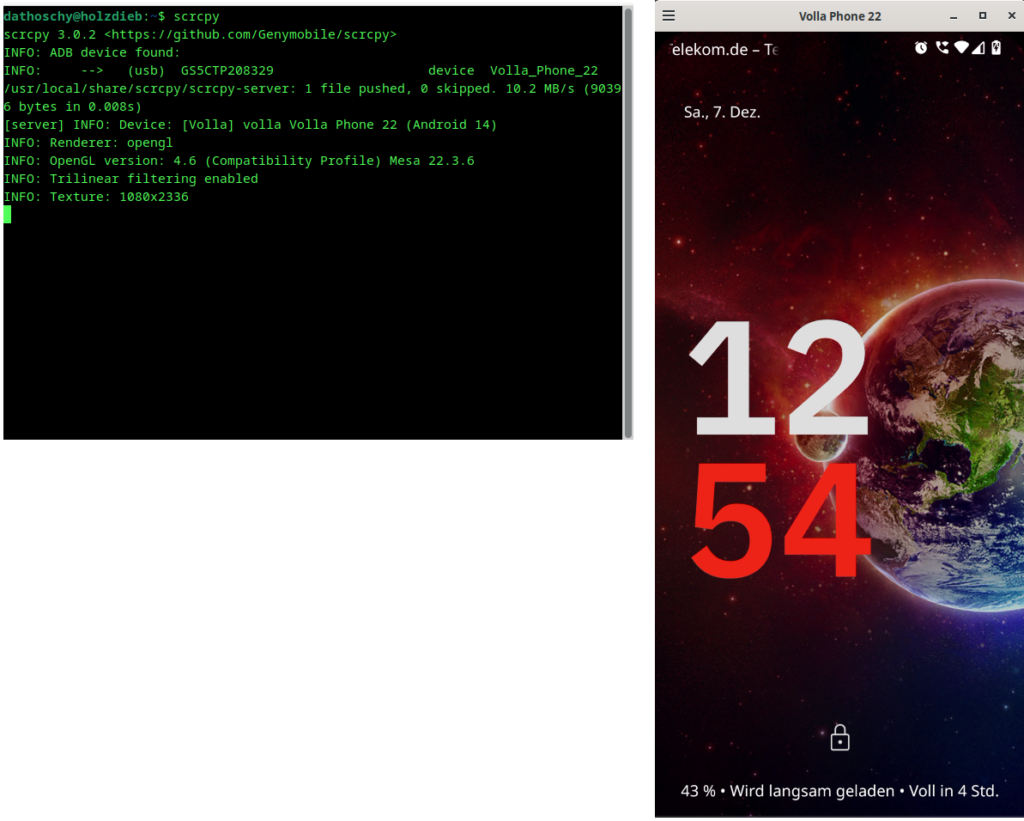
Screen Copy aktuell halten oder deinstallieren
Es soll ja schon mal vorkommen, dass Programme aktualisiert werden. Dazu aktualisiert man das Git Repo und installiert Screen Copy neu:
cd scrcpy
git pull
./install_release.shUm Screen Copy zu deinstallieren:
sudo ninja -Cbuild-auto uninstallWeitere Dokumentation von Screen Copy findet man mit
- man scrcpy
- scrcpy --helpOder auf GitHub.